简单的修改SVN密码方法收集
SVN客户端操作说明
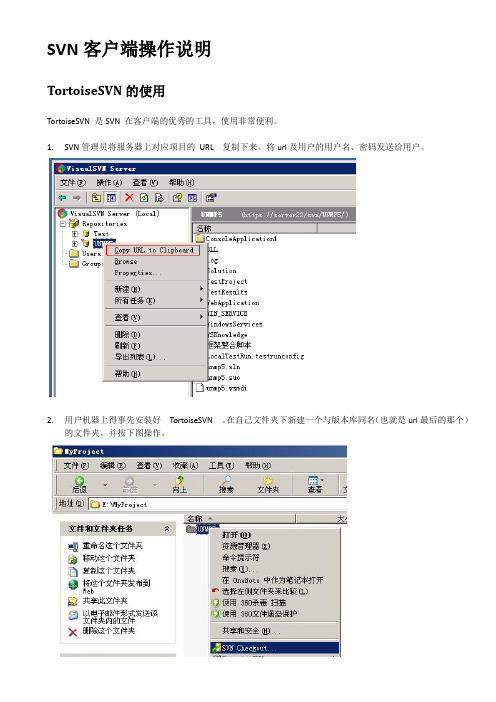
SVN客户端操作说明TortoiseSVN的使用TortoiseSVN 是SVN 在客户端的优秀的工具,使用非常便利。
1.SVN管理员将服务器上对应项目的URL复制下来。
将url及用户的用户名、密码发送给用户。
2.用户机器上得事先安装好TortoiseSVN。
在自己文件夹下新建一个与版本库同名(也就是url最后的那个)的文件夹。
并按下图操作。
如上图url 处粘贴管理员传过来的url.如出现上图提示,是因为没有输入用户名和密码,点击“Accept permantly”即可。
3.如何签出文件?与VSS中有区别,SVN中的文件修改时即自动签出,不需要显式签出。
4.修改过的文件与正常文件的直观区别?如上图,绿色打勾的为正常文件,红色感叹号的为正修改文件。
5.SVN中在什么情况下需要加锁?SVN与VSS的比较大的区别就是:SVN默认是可以并行修改的,而VSS则是独占式修改。
VSS对于合作开发,有很多情况下两人修改同一个模块时修改到同一文件是非常常见的情况,VSS只能等待前一个人修改完成,另一人才能继续。
SVN 可并行开发,合并签入。
如特殊情况(某人需要大量修改,而其它人很少会改动),为了防止并行开发,也可以执行锁定再签出。
在大多数情况下是不需要加锁文件的。
需要加锁文件的情况:1.非代码文件,如:Word、Excel等。
因为内部是二进制,出现冲突时不方便后期对比,最好是加锁。
2.某个代码文件,主要是自己需做大量修改(“大量”并不指以前,只是指现在签出之后做的),而其它人很少会改动。
加锁之后会造成其它人无法修改,完成修改之后请及时解锁,方便其它人使用。
6.如何加锁、解锁?加锁:如上解锁:如上7.如何签入修改后的文件?如上图,右键修改过的文件,后在菜单中选择“SVN Commit”8.修改了某个文件,但又不想改了,怎么回退?如上图,右键修改过的文件,后在菜单中选择“Revert”以上仅为TortoiseSVN 部分常用功能,如需仔细研究,请自行上网查找资料,可参考01、SVN Checkout(SVN取出)点击SVN Checkout,弹出检出提示框,在URL of repository输入框中输入服务器仓库地址,在Checkout directory输入框中输入本地工作拷贝的路径,点击确定,即可检出服务器上的配置库。
SVN使用手册大全(史上最全)
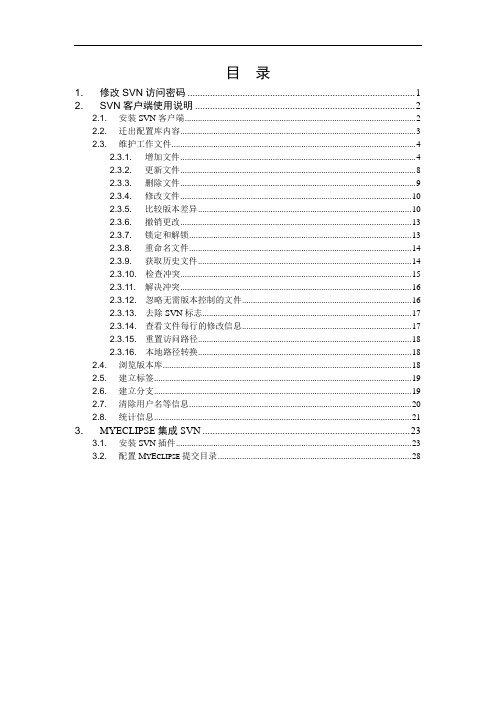
目录1.修改SVN访问密码 (1)2.SVN客户端使用说明 (2)2.1.安装SVN客户端 (2)2.2.迁出配置库内容 (3)2.3.维护工作文件 (4)2.3.1.增加文件 (4)2.3.2.更新文件 (8)2.3.3.删除文件 (9)2.3.4.修改文件 (10)2.3.5.比较版本差异 (10)2.3.6.撤销更改 (13)2.3.7.锁定和解锁 (13)2.3.8.重命名文件 (14)2.3.9.获取历史文件 (14)2.3.10.检查冲突 (15)2.3.11.解决冲突 (16)2.3.12.忽略无需版本控制的文件 (16)2.3.13.去除SVN标志 (17)2.3.14.查看文件每行的修改信息 (17)2.3.15.重置访问路径 (18)2.3.16.本地路径转换 (18)2.4.浏览版本库 (18)2.5.建立标签 (19)2.6.建立分支 (19)2.7.清除用户名等信息 (20)2.8.统计信息 (21)3.MYECLIPSE集成SVN (23)3.1.安装SVN插件 (23)3.2.配置M Y E CLIPSE提交目录 (28)1. 修改SVN访问密码打开IE,在地址栏中输入地址:http:// /svnmanager/index.php,进入SVNManager的欢迎界面,如下图所示:点击“登陆”按钮进入登陆界面,如下图所示:输入已知的用户名和密码,点击“登陆”按钮进入用户管理界面,点击“用户管理”按钮显示“编辑用户”菜单,如下图所示:点击“编辑用户”按钮,进入用户信息修改界面,如下图所示:在上图界面的“新密码”和“重复新密码”框中输入你设定的新密码,两框中的密码要保持一致。
在“当前用户密码”框中输入你的先前的登陆密码,。
点击“确定”按钮修改密码,后返回到编辑用户成功界面,在此界面中点击“退出”按钮完成此操作。
再次可使用新密码进行登陆。
2. SVN客户端使用说明2.1. 安装SVN客户端安装SVN客户端(我公司使用的SVN客户端为TortoiseSVN-1.4.8.12137-win32-svn-1.4.6):双击安装包→Next→选中“I accept the terms in the license Agreement”→Next→Install→选中“Show Changelog”→Finish→点击“Yes”按钮重新启动电脑。
svn账户密码加密规则

SVN账户密码加密规则
============
为了确保SVN账户的安全性,以下是密码加密规则的相关规定。
请务必仔细阅读并遵守以下规则:
1. 加密算法
-------
SVN账户密码将使用SHA-256算法进行加密。
该算法是一种安全且常用的哈希函数,能够保证密码的安全性。
2. 密码长度
-------
SVN账户密码长度必须至少为8个字符。
强烈建议使用更长的密码,以提高密码的安全性。
3. 密码复杂度
--------
密码应包含大写字母、小写字母、数字和特殊字符(如!@#&等)
的组合。
避免使用纯数字或简单字母组合的密码,以降低被破解的风险。
4. 禁止使用常见密码
------------
禁止使用任何常见或易于猜测的密码,例如123456、password、qwerty等。
使用这些密码将大大降低账户的安全性。
5. 历史密码限制
---------
为了防止密码被破解,不允许使用最近5次用过的密码。
系统将记录用户的历史密码,并在每次更改密码时进行检查。
如果新密码与最近5次用过的密码相同,系统将拒绝更改密码。
6. 密码过期时间
---------
为了确保账户的安全性,SVN账户密码应定期更改。
建议每30天更改一次密码。
如果用户连续5次使用同一个密码,系统将强制更改密码。
svn远程修改密码方法

一.apache的安装和配置.................................................................................................. - 2 -二.ApachePasswd说明..................................................................................................... - 7 -三.apache利用外部网修改密码应用............................................................................ - 10 -一apache的安装和配置1.安装Apache,将本机配置成一个Apache网站服务器,安装完成后浏览http://localhost/若成功,可看到apache欢迎页面。
如图2.运行subversion安装程序,并根据指导安装,如果Subversion认识到你安装了Apache,你就几乎完成了工作,如果它没有找到Apache服务器,你还有额外的步骤。
从C:\Program Files\Subversion\bin 中将mod_authz_svn.somod_dav_svn.so这两个文件复制到C:\Program Files\Apache Software Foundation\Apache2.2\modules下。
把C:\Program Files\Subversion\bin里面的所有dll文件拷贝到C:\Program Files\Apache Software Foundation\Apache2.2\bin里面。
找到C:\ProgramFiles\Apache Software Foundation\Apache2.2\confhttpd.conf文件去掉如下几行的注释(删除 '#'标记):#LoadModule dav_fs_module modules/mod_dav_fs.so#LoadModule dav_module modules/mod_dav.so将下面几行添加到LoadModule部分的最后。
svn常用方法
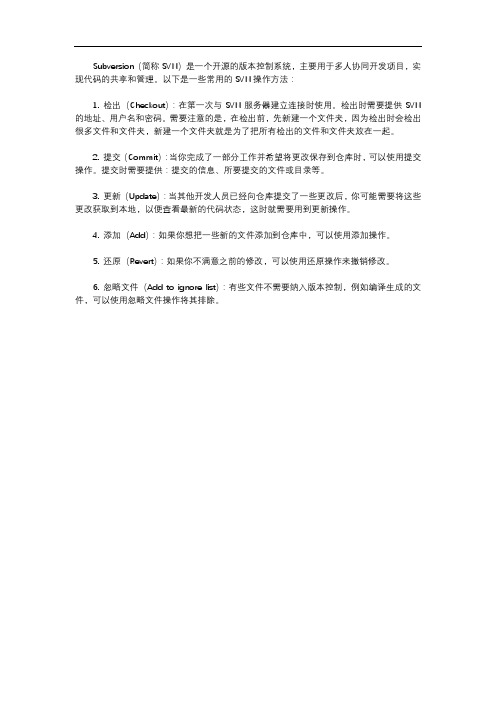
Subversion(简称SVN)是一个开源的版本控制系统,主要用于多人协同开发项目,实现代码的共享和管理。
以下是一些常用的SVN操作方法:
1. 检出(Checkout):在第一次与SVN服务器建立连接时使用。
检出时需要提供SVN 的地址、用户名和密码。
需要注意的是,在检出前,先新建一个文件夹,因为检出时会检出很多文件和文件夹,新建一个文件夹就是为了把所有检出的文件和文件夹放在一起。
2. 提交(Commit):当你完成了一部分工作并希望将更改保存到仓库时,可以使用提交操作。
提交时需要提供:提交的信息、所要提交的文件或目录等。
3. 更新(Update):当其他开发人员已经向仓库提交了一些更改后,你可能需要将这些更改获取到本地,以便查看最新的代码状态,这时就需要用到更新操作。
4. 添加(Add):如果你想把一些新的文件添加到仓库中,可以使用添加操作。
5. 还原(Revert):如果你不满意之前的修改,可以使用还原操作来撤销修改。
6. 忽略文件(Add to ignore list):有些文件不需要纳入版本控制,例如编译生成的文件,可以使用忽略文件操作将其排除。
svn密码的算法

svn密码的算法
SVN(Subversion)是一个版本控制系统,它不使用密码算法来加密存储的用户密码。
相反,SVN使用明文存储密码。
当用户提交密码时,SVN会将密码直接存储在存储库中的用户账户信息中。
这意味着,如果您能够访问SVN存储库的用户账户信息,您将能够查看存储的密码。
这可能涉及到直接访问存储库文件或在服务器上运行特定命令来检索用户密码。
需要注意的是,SVN本身并不提供加密用户密码的功能。
如果您的SVN存储库包含敏感信息,您应该考虑使用其他安全措施来保护存储库和用户密码,例如使用访问控制列表(ACL)限制对存储库的访问权限,或者使用独立的身份验证系统来验证用户身份。
修改综合办公登录密码的方法数据库中修改tab

修改综合办公登录密码的方法数据库中修改tab
在修改综合办公登录密码的方法数据库中,我们可以通过以下步骤进行修改:
1. 登录数据库:打开综合办公系统的数据库管理工具,输入管理员账号和密码登录数据库。
2. 找到用户表:浏览数据库中的表格,找到存储用户信息的表。
通常情况下,该表的名称为'users'或类似的命名。
3. 查找用户:在用户表中,查找需要修改密码的用户。
可以通过用户ID、用户名或其他唯一标识符来查找用户。
4. 修改密码:找到用户后,定位到密码字段,并修改其值。
密码通常以加密形式存储在数据库中,所以需要使用加密算法对新密码进行加密处理。
5. 保存修改:在完成密码修改后,保存对数据库的修改。
通常情况下,在数据库管理工具中会提供保存或提交修改的选项。
6. 更新综合办公系统:在数据库中修改了用户密码后,还需要通知综合办公系统更新用户密码。
这可以通过发送通知给系统管理员或直接与综合办公系统集成的方式来完成。
值得注意的是,对于修改密码的操作,需要确保数据库管理工具和综合办公系统都有相应的权限和安全措施。
同时,在修改密码过程中,需要遵循密码策略,确保密码的复杂性和安全性,以防止潜在的安全风险。
vspace控制台密码忘记解决办法

重置vSpace控制台密码(不重装情况下)
vSpace控制台可以配置管理员密码,以防止未经授权的访问或修改。
如果此密码丢失,忘记或不再运行,密码信息可以手动重置。
本指南已被确认为以下问题的可能解决方案:
∙错误:“密码错误”
∙vSpace控制台密码丢失或被遗忘
密码重置程序
要重置vSpace 6或8控制台密码,请执行以下步骤:
1.导航到程序文件中的Ncomputing文件夹,并按类型进行排序
2.打开ncconsole.xml文件进行编辑。
如果要保留所有设置位于.xml文件中,则需要将“<admin>”部分替换为以下内容:
<Admin> trvv4Q / 7fkSfDIWxfrRTbhr3 / 32uiOmssP3Jvw + QWLg = </ Admin>
3.或者,如果您不介意丢失所有当前的vSpace控制台设置,您可以删除整个NcConsole.xml文件。
4.不需要重新启动计算机。
- 1、下载文档前请自行甄别文档内容的完整性,平台不提供额外的编辑、内容补充、找答案等附加服务。
- 2、"仅部分预览"的文档,不可在线预览部分如存在完整性等问题,可反馈申请退款(可完整预览的文档不适用该条件!)。
- 3、如文档侵犯您的权益,请联系客服反馈,我们会尽快为您处理(人工客服工作时间:9:00-18:30)。
其实修改SVN的帐号信息没有那么麻烦,贴别是使用win系统的亲们.
1.如果装了TortoiseSVN:
Settings -> Saved Data -> Authentication Data -> clear。
即可清除保存的上个用户登录信息;当再次用到svn时,会提示输入用户名密码,输入新的用户名密
码即可。
这个方法我已经亲身体验了,绝对好使的很. 下面是我的截图.
2.手动删除下面目录下的svn登录用户信息保存文件:
C:\Documents and Settings\javaLee\Application Data\Subversion\auth\svn.simple
备注:
通过TortoiseSVN的clear Authentication Data和手动删除效果是一模一样的!都是对
userName\Application Data\Subversion\auth\svn.simple\目录下的已保存登录用户信息文件进行删除。
使用Eclipse的也可以看看这里了.
1. 查看你的Eclipse中使用的是什么SVN Interface
windows > preference > Team > SVN #SVN Interface
2. 如果是用的JavaHL, 找到以下目录并删除auth目录下的文件.
C:"Documents and Settings"[YourUserName]"Application Data"Subversion"
3. 如果你用的SVNKit, 找到以下目录并删除.keyring文件. [eclipse]"configuration"org.eclipse.core.runtime
主要有两种方法,一种是删除SVN客户端的账号配置文件;另外一种就是去SVN服务端将账号设置成不
可用。
具体步骤:
1、通过删除SVN客户端的账号配置文件
(1)找到我们使用的客户端配置文件,在window xp下面他们的位置在系统盘的Documents and
Settings\alex\Application Data\Subversion\auth\文件夹中,把里面的所有文件删除。
(2)使用SVN更新或提交,使得客户端与服务端进行通讯,这样就会SVN客户端就要求我们输入新的
用户名密码,输入我们的用户名密码就可以替换掉旧的用户名密码。
2、通过修改SVN服务端账号配置文件,这部分需要SVN的管理员配合
(1)找到服务端账号配置文件,这个文件位于SVN服务器的安装路径config文件夹,打开并编辑
passwd文件,删除或注释需要被替换的账号
(2)在客户端使用SVN更新或提交,使得客户端与服务端进行通讯,这样就会SVN客户端就要求我们
输入新的用户名密码,输入我们的用户名密码就可以替换掉旧的用户名密码。
本人强烈推荐使用开头的那种方法,多简单呀,何必这么麻烦呢.
文章说明:
个人收集.如有纰漏.不吝赐教.
个人网站: www.lcc.me
Email: lc20808@
日期: 2011-12-28 10:20 AM。
